近日有关于word中smartart在哪找的问题受到了很多网友们的关注,大多数网友都想要知道word中smartart在哪找的具体情况,那么关于到word中smartart在哪找的相关信息,小编也是在网上进行了一系列的信息,那么接下来就由小编来给大家分享下小编所收集到与word中smartart在哪找相关的信息吧(以下内容来自于网络非小编所写,如有侵权请与站长联系删除)
SmartArt图形可以使得文字之间的关联性更加清晰,更加生动,能让用以专业设计师水准来设计文档,这在做文案、报告等等时,别具一格,让人眼前一亮。那么下面就由小编为您分享下使用SmartArt图形的方法,希望能帮助您。
点击打开一个word文档,在“插入”选项卡中“插图”组中单击SmartArt工具,即可弹出“选择SmartArt图形”对话框。

在“选择SmartArt图形”对话框中一共有7个类型可供选择。
列表用于创建无序信息的图示;流程用于创建工作过程中演示步骤图示;循环用于创建持续循环的图示;层次结构用于创建组织结构,关系的图示;
矩阵用于部分与整体关系的图示;棱锥图用于创建各部分比例或者层次信息。
可以根据自己的需要进行选择。
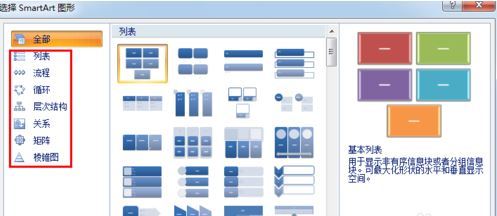
选中一个SmartArt图形,单击确定按钮,就可以将它插入文档之中。







 在Word文档中,使用SmartArt图形可以提升内容的视觉效果和理解性。要找到SmartArt,只需在‘插入’选项卡的‘插图’组中点击SmartArt,然后在弹出的对话框中选择合适的图形类型,如流程图、层次结构图等,最后确认插入即可。
在Word文档中,使用SmartArt图形可以提升内容的视觉效果和理解性。要找到SmartArt,只需在‘插入’选项卡的‘插图’组中点击SmartArt,然后在弹出的对话框中选择合适的图形类型,如流程图、层次结构图等,最后确认插入即可。
















 9015
9015

 被折叠的 条评论
为什么被折叠?
被折叠的 条评论
为什么被折叠?








